IBM Cloudの設定 : バケットの作成
このブログ記事では無料で使える IBM Cloud ライト・アカウント を使用しています。
ライト・アカウントでは、IBM Cloud が提供する複数のストレージサービスのうち、"Object Storage" を利用できます。
IBM Cloudにログインします。
カタログのストレージカテゴリーから "Object Storage" を選択します。
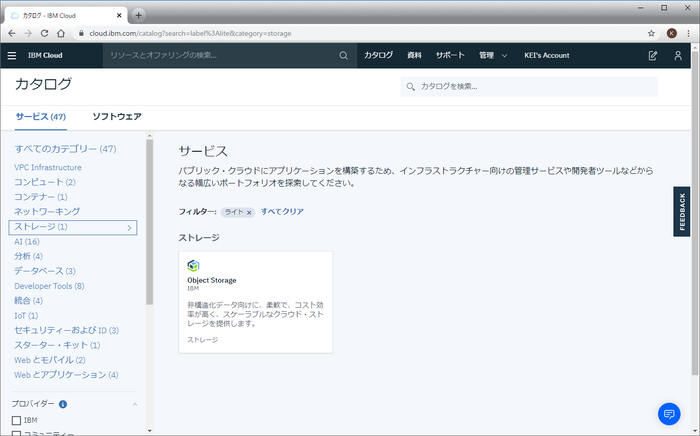
料金プランから「ライト」を選択して「作成」をクリックします。
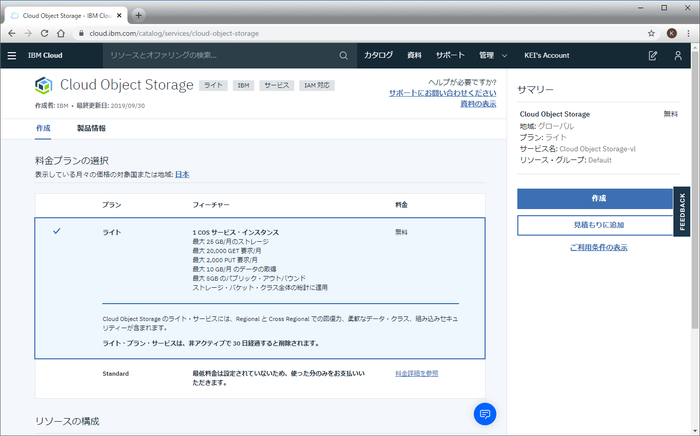
「バケットの作成」をクリックします。
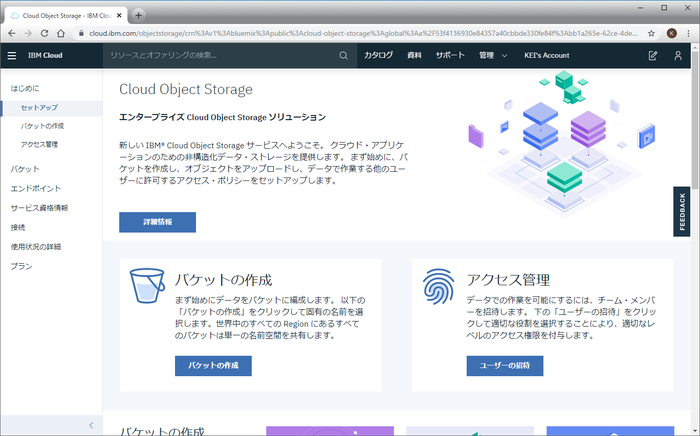
「Standard」をクリックし、ウィザードに従ってバケットを作成します。
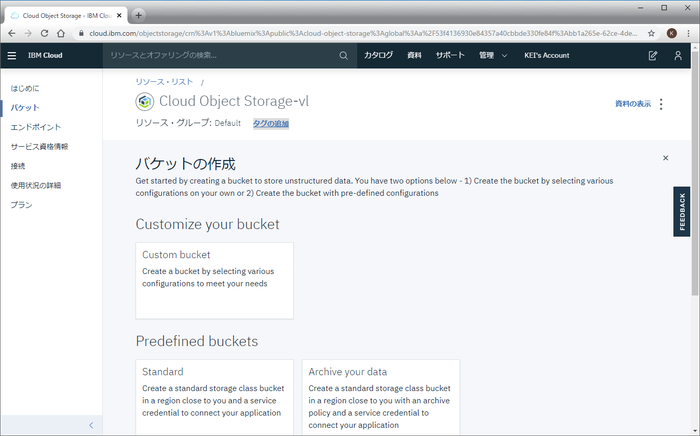
今回はデフォルトのバケット名で進めます。「Next」をクリックします。
このあと、「Upload files」「Test bucket out」の画面が出てきますがスキップします。
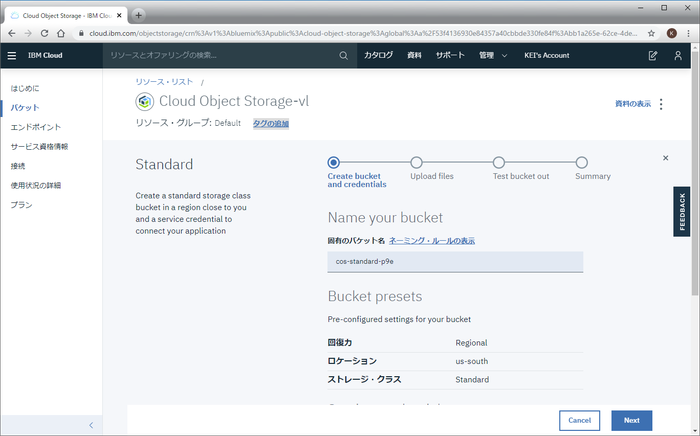
「Summary」画面に作成したバケットの詳細が表示されます。
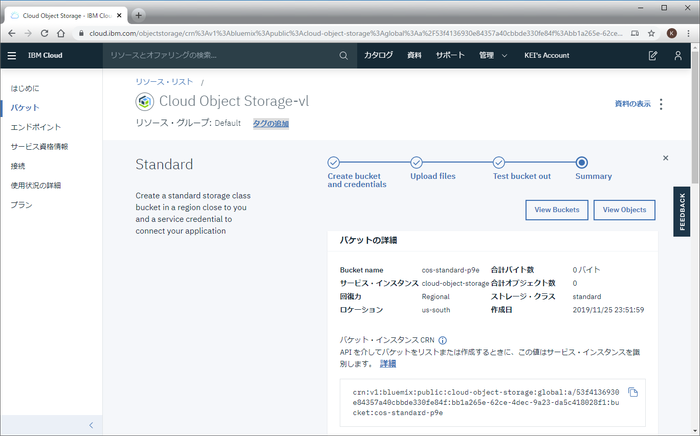
メニューの「バケット」をクリックすると、作成したバケットが表示されます。
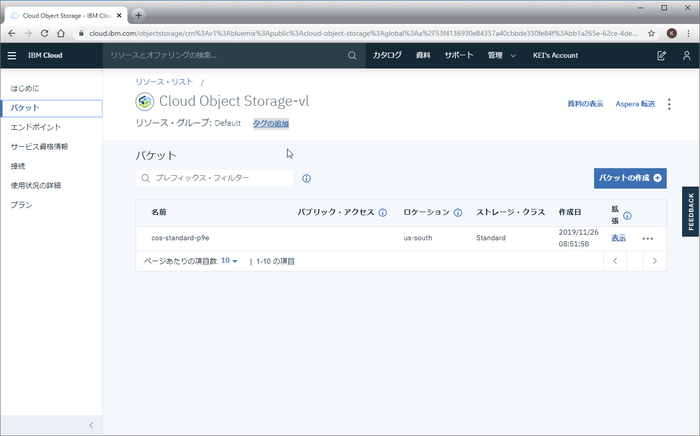
IBM Cloudの設定 : サービス資格情報の設定
続いて、「サービス資格情報」を設定します。
はじめに設定済のキーを削除し、再度設定します。
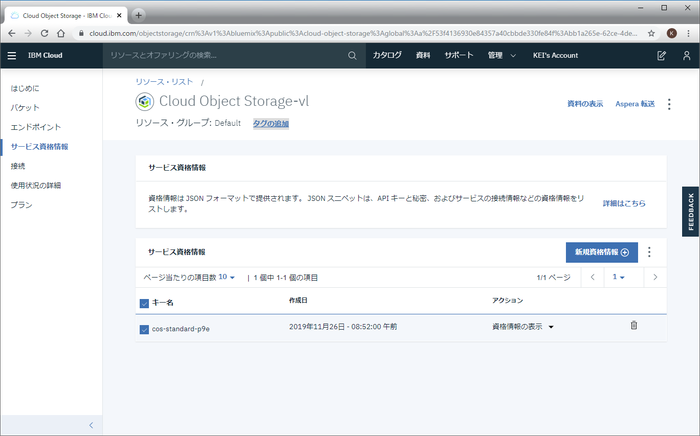
新規資格情報を追加します。
「HMAC資格情報を含める」をチェックして下さい。
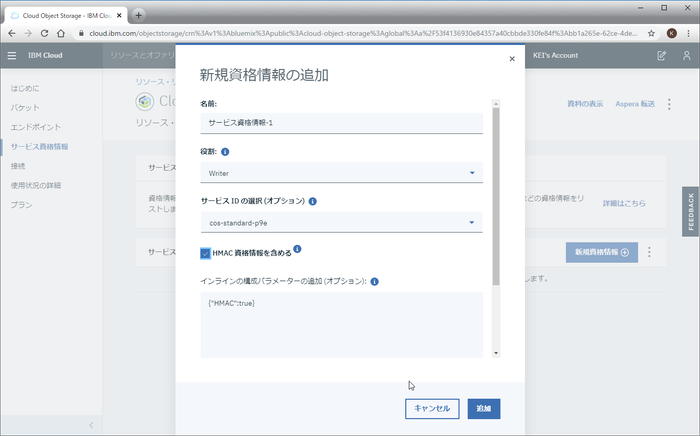
資格情報が追加されました。
「資格情報の表示」をクリックして資格情報を表示させ、"access_key_id"、"secret_access_key" をコピーします。
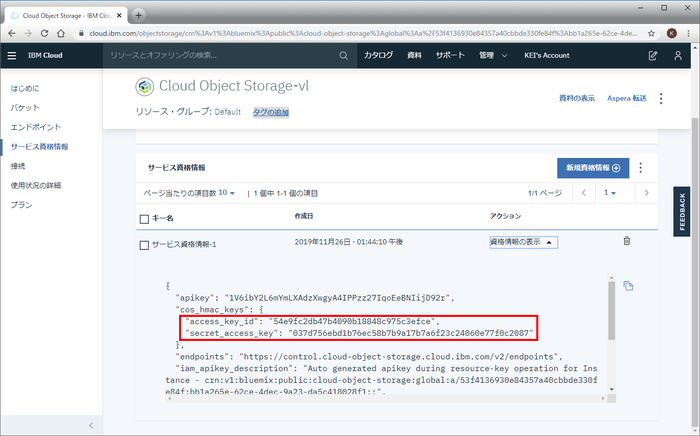
IBM Cloudでのストレージの設定および、HBS 3に設定するためのパラメーターの取得ができました。
続いて、HBS 3で同期ジョブを作成します。
HBS 3の設定
HBS 3を起動して同期ジョブの作成に進みます。
ここでは、双方向同期を設定します。
「IBM Cloud」を選択し、「新しいアカウントの追加」をクリックします。
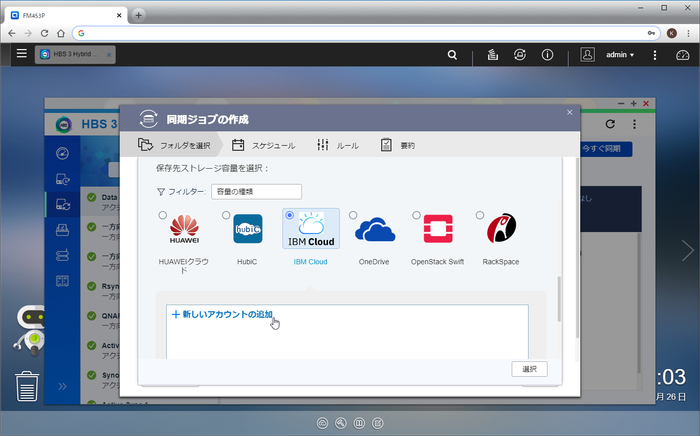
「名前」、IBM Cloudの設定で取得した「アクセスキー (access_key_id)」「秘密キー (secret_access_key)」を入力します。

アカウントが追加されました。
エラーが表示される場合は、キーが正しく入力されているかを確認して下さい。
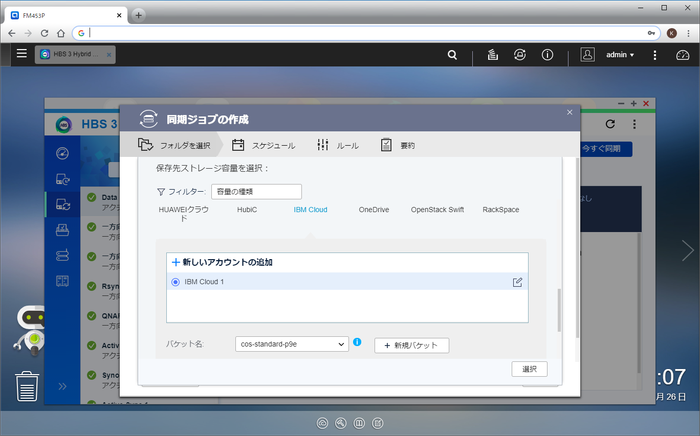
同期対象となるローカルNASとIBM Cloudのフォルダーペアを設定します。
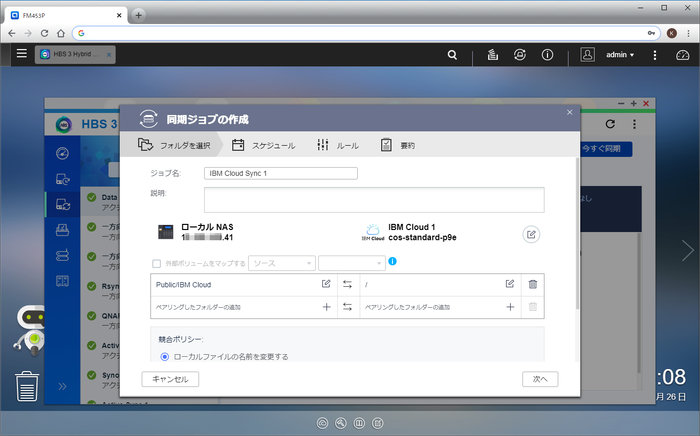
続く画面で「スケジュール」「ルール」を設定して、ジョブの設定は完了です。
同期ジョブの開始
同期対象のローカルNASのファイルは以下の通りです。
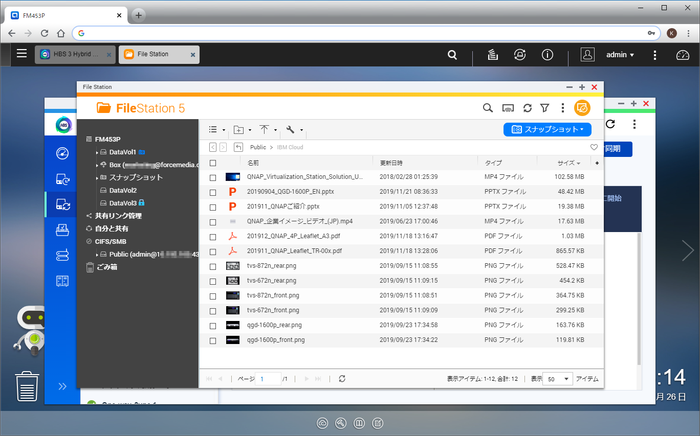
同期ジョブを開始します。
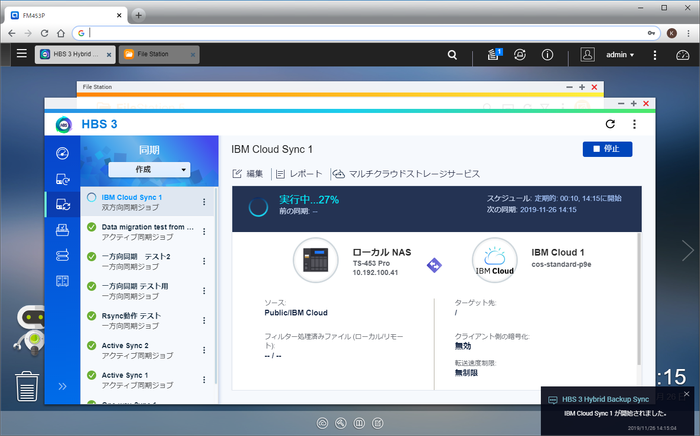
同期ジョブ完了後のIBM Cloudのオブジェクト一覧です。
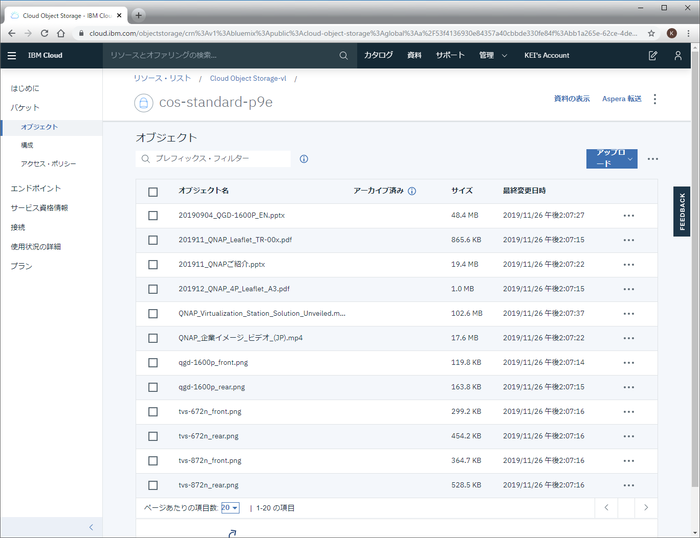
バージョン情報
- QTS 4.4.1.1117
- HBS 3 Hybrid Backup Sync 3.0.191016
2019/12/11 KH